
まとめて知りたい:
最も簡単な9分割動画作成方法
Instagram動画にフィルタを追加するアプリおすすめ
インスタ投稿に使えるフリー画像素材サイトまとめ
画像から文字を消すソフト・アプリ
オンライン透かし消去ソフト
対応OS:制限なし
オンライン透かし消去ソフトは完全無料で動画と画像のウォーターマーク、透かし、字幕など不要なものを消すことができます。オンラインで使えるためダウンロード&インストールが必要なく、ネットワークがある限り、デバイスを問わずに使用可能です。写真に載せたテキストを消す方法は以下です。
- オンライン透かし消去ソフトの公式ページにアクセスします。
- 「画像のウォーターマークを消す」をクリックして文字を消したい画像を追加します。あるいはちょっと下にある「画像のウォーターマークを除去」をクリックし、画像の透かし消去ページに飛んで、「画像の透かしを消す」をクリックして追加します。
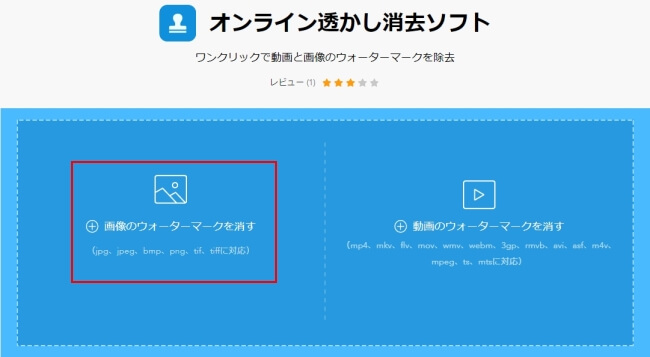
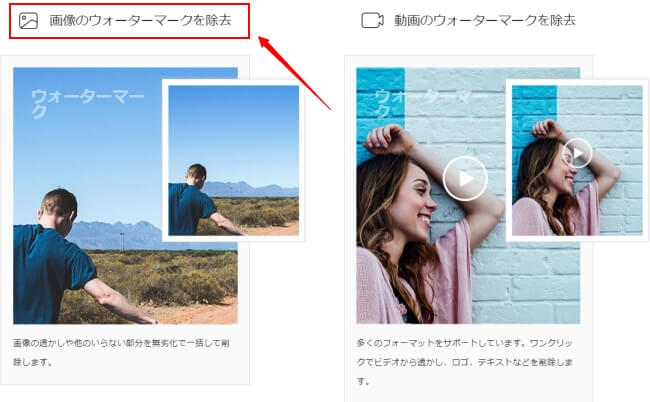
- 「ボックスを追加」ボタンを押して、青いボックスでテキストをカバーします。その後「消去」を押して画像の文字の削除が開始します。(最大10個のボックスを追加可能です)
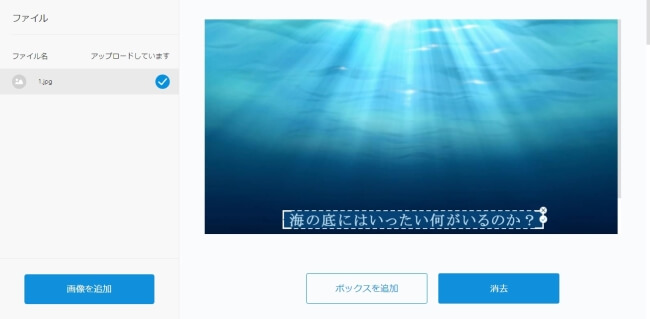
- 最後に、「処理済みの画像をダウンロード」ボタンを押して、文字が消された画像を保存します。
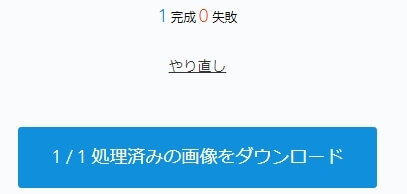
透かし消去ソフト
対応OS:Windows
透かし消去ソフトはオンライン透かし消去ソフトのデスクトップ版であり、より高度な機能を持っています。例えば画像の不要な部分を選択する時、マーキーツールや多角形なげなわツール、ブラシツールで正確に選択したり、動画を複数に分割して、それぞれのクリップの透かしを消したりすることができます。画像の文字を消す方法は以下の通りです。
- 以下のボタンを押して、この写真文字消しソフトをダウンロード&インストールします。その後立ち上げます。無料ダウンロード
- 「画像の透かし」を選択し、右側の「ドラッグまたはクリックして画像を追加」のところでクリックして、テキストを消したい画像をインポートします。
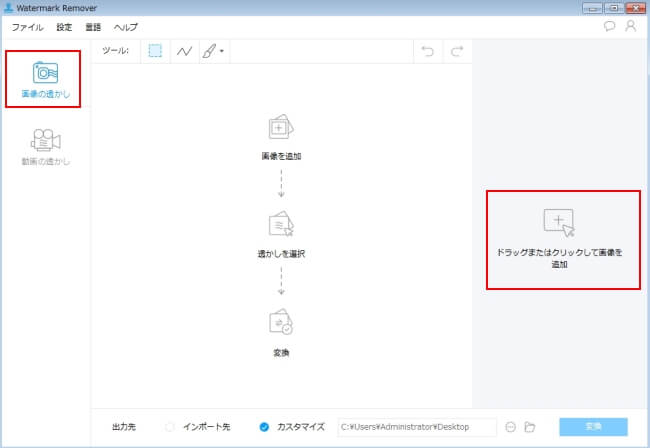
- マーキーツール、多角形なげなわツール、またはブラシツールで、画像の文字を選定します。「プレビュー」にチェックを入れると、文字が削除された効果を見ることができます。(次へ進む前にプレビューをキャンセルしてください。)
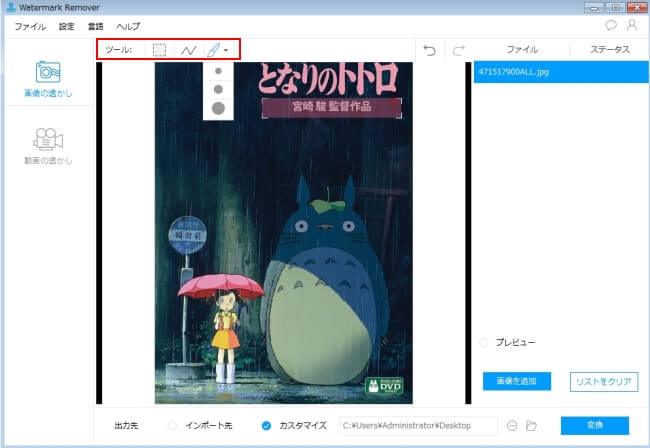
- 「出力先」を指定した後、「変換」を押せば、テキストが除去された画像を保存します。
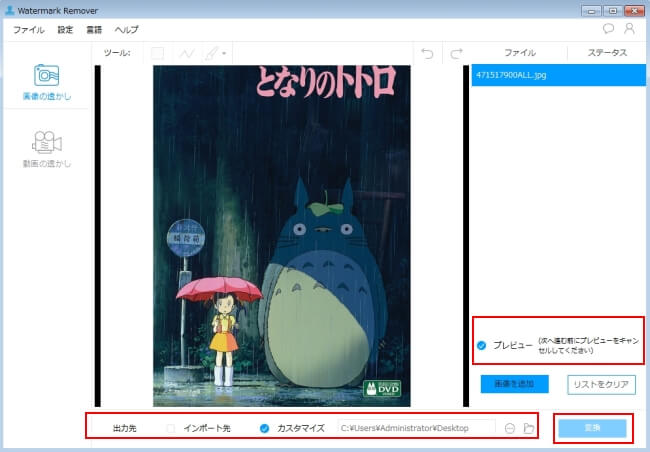
Photo Retouch
対応デバイス:iOS
Photo Retouchは無料で使える写真文字消しアプリです。写真の不要な部分や透かし、ウォーターマーク、テキストを選定して、まるで最初からなかったようにきれいに除去することが可能です。有料アプリですが、無料でも利用できます。具体的な使い方は以下の通りです。
- Photo RetouchをAppストアから入手してiPhoneにインストールします。その後起動します。
- 画面一番下にある「+」をタップして、「アルバム」からテキストを削除したい画像を選びます。
- 「迅速な修復」をタップして、消したい部分を選択します。接点のサイズを調整可能です。文字を選択した後すぐにプレビューできます。
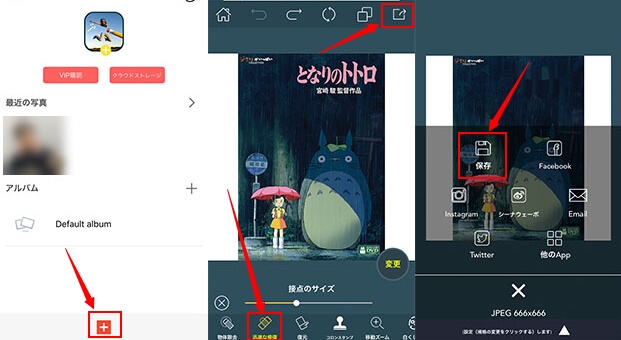
- 右上隅にある保存アイコンをタップして、「デスクトップに保存したり、享有したりします」>「保存」の順にタップして、文字が消された画像をスマホに保存します。
Snapseed
対応デバイス:iOS、Android
SnapseedはGoogle社が提供していて、写真の明るさの調整やフィルタの適用、射影変換、シミ除去など、様々な写真加工ツールが揃っている写真加工アプリです。使い方は非常に簡単なので、とても実用的な画像文字消しアプリです。
- Snapseedをスマホにインストールして立ち上げます。
- 画面の任意の場所でタップして「端末から開く」を選択すれば、カメラロールに保存されている画像を選んで追加します。
- 「ツール」>「シミ除去」の順にタップして、画像の文字を選択します。選択してからすぐにプレビューできます。終わったら右下隅にあるチェックマークをタップします。
- 最後に「エクスポート」をタップし、共有したり、保存したりすることができます。
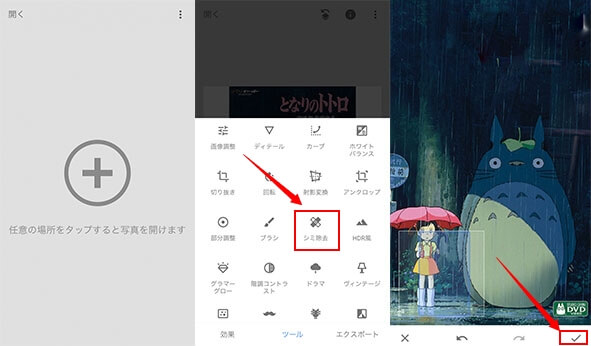
PicsArt
対応デバイス:iOS、Android
PicsArtは画像に元々書いてあった文字を消すことが可能な写真加工アプリであり、フィルタの適用、画像調整、カーブ、ホワイトバランス、切り抜き、シミ除去、顔修正など、数多くの加工ツールが用意されています。画像の上の文字を消す方法はとても簡単です。
- PicsArtをスマホにインストールして起動します。
- 画面底部にある「+」をタップして、カメラロールからテキストを取り除きたい画像を選びます。
- 「ツール」>「削除」の順にタップして画像の文字を選択します。
- 「Remove」をタップすると、画像から文字だけきれいに消せます。(文字をよく選択できない時、2本指で画像を拡大してから選択できます。)
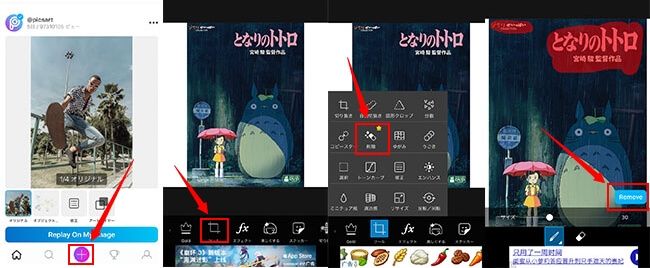
注意:PicsArtの一部の機能は有料です。
まとめ
画像文字消しソフト、画像文字消しアプリ、及び写真文字消しのやり方を紹介しました。どれを使っても画像に書いた文字を取り除くことができます。その中でオンライン透かし消去ソフトが一番オススメです。なぜなら、PCだけでなく、スマホやタブレットでも利用できるからです。



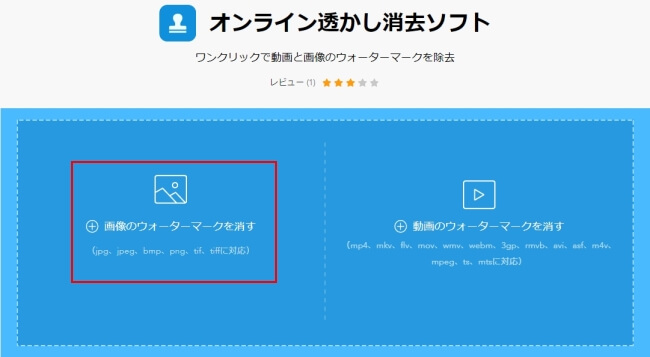
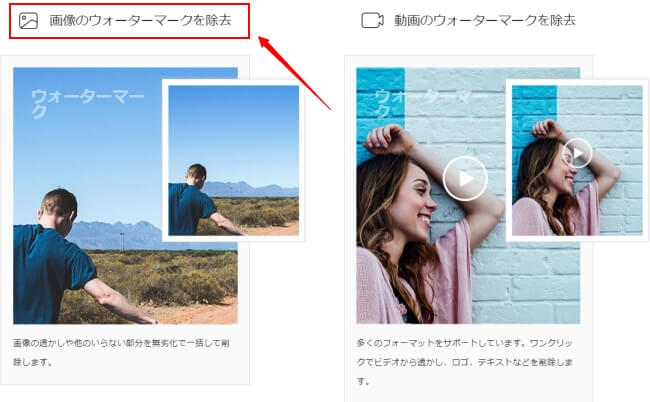
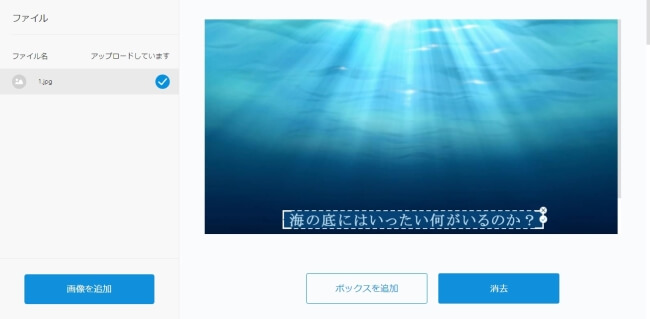
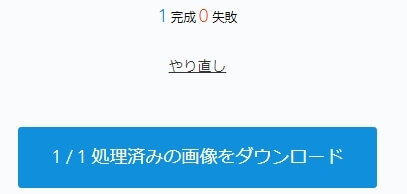
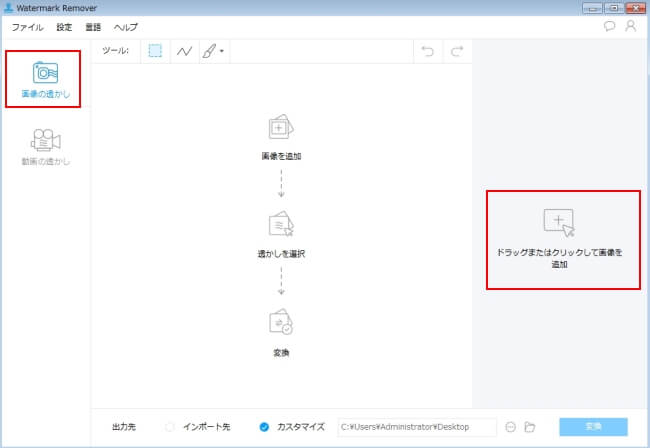
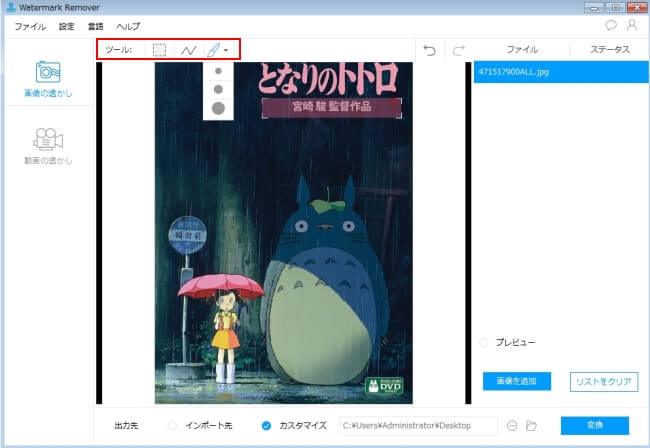
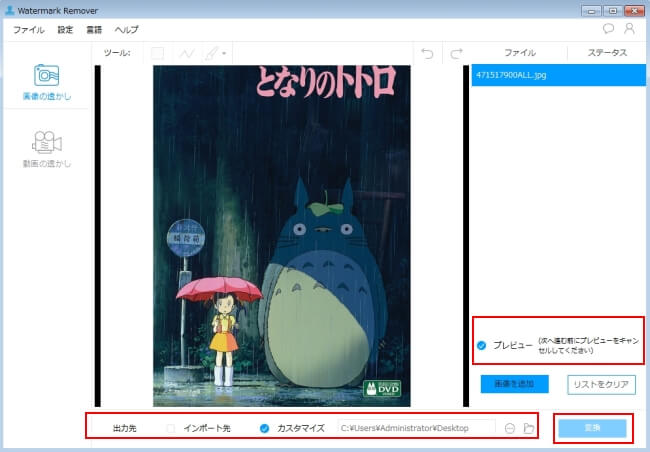
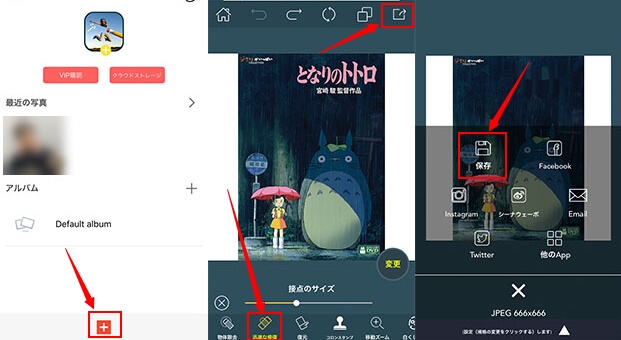
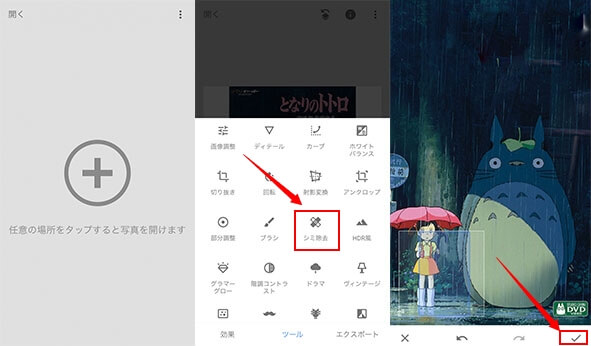
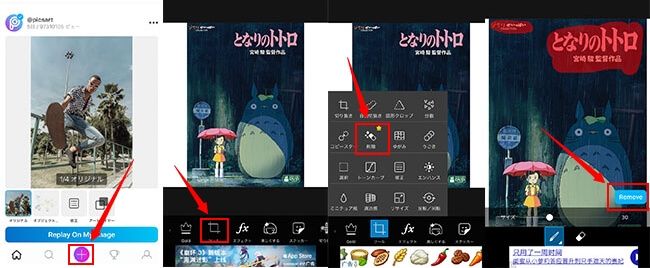
コメントを書く